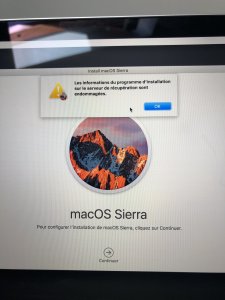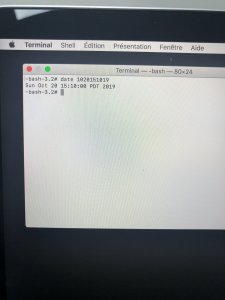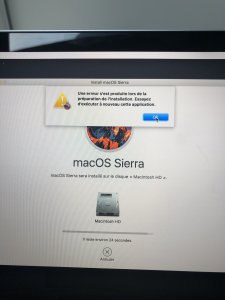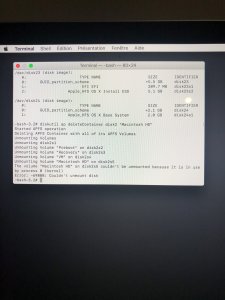Disque interne. Donc les données vont restées dessus?!Non.
Sous quel disque as tu démarré :
- ton disque interne ? Dans ce cas, tu ne peux pas le formater.
- une clef USB ? un disque externe ? (mais on n elles voit pas dans ta copie d'écran ci dessus)
Vous utilisez un navigateur non à jour ou ancien. Il ne peut pas afficher ce site ou d'autres sites correctement.
Vous devez le mettre à jour ou utiliser un navigateur alternatif.
Vous devez le mettre à jour ou utiliser un navigateur alternatif.
Sujet unique Si « les informations du programme d'installation sur le serveur de récupération sont endommagées »
- Créateur du sujet maevalvr
- Date de début
Vu que tu as démarré sur ton disque interne, tu ne peux pas formater ton disque interne.Disque interne. Donc les données vont restées dessus?!
MAIS avec Catalina il y a le d'une part le volume OS (Macintosh HD) et d'autre part le volume données (Macintosh HD - DONNEES).
Et là je ne sais pas s'il est possible d'effacer spécifiquement ce volume ? (et je ne peux pas tester - je n'ai pas Catalina).
Dernière édition par un modérateur:
M
Membre supprimé 1060554
Invité
Bonjour Lou*
Quitte le programme d'installation => pour revenir à l'écran d'accueil des 4 Utilitaires macOS. Va à la barre de menus supérieure de l'écran > menu : Utilitaires > sous-menu : Terminal.
et ↩︎ (presse la touche "Entrée" du clavier pour exécuter la commande)
Poste une photo montrant le retour de la commande dans le terminal.
Quitte le programme d'installation => pour revenir à l'écran d'accueil des 4 Utilitaires macOS. Va à la barre de menus supérieure de l'écran > menu : Utilitaires > sous-menu : Terminal.
- dans la fenêtre ouverte > à droite de -bash-3.2# => saisis la commande (ce qui est inscrit sous Bloc de code) :
Bloc de code:
date 1020151019- la commande recule l'horloge du Système de secours démarré => au 20 octobre 2019 à 15H 10'. Soit avant la date de péremption du certificat d'application Apple d'un installateur de Sierra du : 24 octobre 2019
Poste une photo montrant le retour de la commande dans le terminal.
M
Membre supprimé 1060554
Invité
Parfait ! -->
- quitte le terminal. Dans la fenêtre des 4 Utilitaires macOS > relance l'option : "Réinstaller macOS" => et choisis le volume interne de ton Mac en destination lorsque cela te sera proposé.
Dernière édition par un modérateur:
M
Membre supprimé 1060554
Invité
M
Membre supprimé 1060554
Invité
Non je n’ai que celui la je l’utilise pour travaillerEst-ce que tu aurais un autre Mac ou un PC à ta disposition ?
M
Membre supprimé 1060554
Invité
J’ai formaté les disques macintosh hd pour le remettre en état d’usine et depuis impossible d’installer l’osAs-tu reformaté le volume interne ? S'agit-il d'une installation propre ?
M
Membre supprimé 1060554
Invité
Passe la commande :
Poste le retour.
Bloc de code:
sysctl hw.model- qui affiche l'identifiant de modèle du Mac
Poste le retour.
Macbok pro 14,1Passe la commande :
Bloc de code:sysctl hw.model
- qui affiche l'identifiant de modèle du Mac
Poste le retour.
M
Membre supprimé 1060554
Invité
MacBook Pro 13" 2017 : OS d'usine Sierra. Compatible Catalina.
Voici comment tu vas pouvoir poster ici ce tableau sans avoir besoin de prendre de photo -->
=> ces informations montreront la configuration logique de ton disque.
Note 1 : si tu ne peux pas poster via le Safari de la session de secours (ça arrive) --> poste une photo du tableau comme tu as déjà fait.
Note 2 : dans la session de secours > les applications se lancent en mode "alternatif" et pas parallèle. Il faut quitter le Terminal pour lancer Safari. Vice-versa > quitter Safari pour récupérer l'écran général de la session de secours et pouvoir relancer le Terminal. Aucun redémarrage n'est requis.
- je pense deviner d'où vient peut-être le blocage de l'installation. Passe une commande :
Bloc de code:
diskutil list- tu vas voir s'afficher le tableau des disques attachés au Mac (en interne / externe) > avec leurs configurations
- une série de micro-disques correspond à des images-disques créées en RAM à l'occasion du démarrage en mode Recovery > dont les volumes sont montés en lecture & écriture à l'espace de dossiers de l'OS de secours qui leur servent de points de montage. Ce qui permet pendant le fonctionnement de cet OS monté en lecture seule > à des écritures de s'effectuer à l'espace des dossiers où se trouvent montés les volumes des images-disques de la RAM. Ces images-disques s'effacent à l'extinction ou au re-démarrage.
Voici comment tu vas pouvoir poster ici ce tableau sans avoir besoin de prendre de photo -->
- tu sélectionnes le tableau > ⌘C pour le copier dans le presse-papier > ⌘Q pour quitter le «Terminal» > option : "Obtenir de l'aide en ligne" (dans la fenêtre des 4 Utilitaires) > ce qui lance un navigateur «Safari»
- page Apple par défaut > un clic sur l'adresse de haut de page pour l'éditer > saisis : macgénération (tout court : c'est une barre de recherche Google) et valide > tu atteins le site MacGé > Forums > te connectes > ce fil
- en bas de cette page des forums MacGé => utilise le menu ...▾ (à droite de la bobine souriante) dans la barre de menus au-dessus du champ de saisie d'un message > sous-menu : </> Bloc de code => tu fais ton coller dans la fenêtre de code et Continuer.
=> ces informations montreront la configuration logique de ton disque.
Note 1 : si tu ne peux pas poster via le Safari de la session de secours (ça arrive) --> poste une photo du tableau comme tu as déjà fait.
Note 2 : dans la session de secours > les applications se lancent en mode "alternatif" et pas parallèle. Il faut quitter le Terminal pour lancer Safari. Vice-versa > quitter Safari pour récupérer l'écran général de la session de secours et pouvoir relancer le Terminal. Aucun redémarrage n'est requis.
MacBook Pro 13" 2017 : OS d'usine Sierra. Compatible Catalina.
- je pense deviner d'où vient peut-être le blocage de l'installation. Passe une commande :Bloc de code:diskutil list
- tu vas voir s'afficher le tableau des disques attachés au Mac (en interne / externe) > avec leurs configurations
- une série de micro-disques correspond à des images-disques créées en RAM à l'occasion du démarrage en mode Recovery > dont les volumes sont montés en lecture & écriture à l'espace de dossiers de l'OS de secours qui leur servent de points de montage. Ce qui permet pendant le fonctionnement de cet OS monté en lecture seule > à des écritures de s'effectuer à l'espace des dossiers où se trouvent montés les volumes des images-disques de la RAM. Ces images-disques s'effacent à l'extinction ou au re-démarrage.
Voici comment tu vas pouvoir poster ici ce tableau sans avoir besoin de prendre de photo -->
- tu sélectionnes le tableau > ⌘C pour le copier dans le presse-papier > ⌘Q pour quitter le «Terminal» > option : "Obtenir de l'aide en ligne" (dans la fenêtre des 4 Utilitaires) > ce qui lance un navigateur «Safari»
- page Apple par défaut > un clic sur l'adresse de haut de page pour l'éditer > saisis : macgénération (tout court : c'est une barre de recherche Google) et valide > tu atteins le site MacGé > Forums > te connectes > ce fil
- en bas de cette page des forums MacGé => utilise le menu ...▾ (à droite de la bobine souriante) dans la barre de menus au-dessus du champ de saisie d'un message > sous-menu : </> Bloc de code => tu fais ton coller dans la fenêtre de code et Continuer.
=> ces informations montreront la configuration logique de ton disque.
Note 1 : si tu ne peux pas poster via le Safari de la session de secours (ça arrive) --> poste une photo du tableau comme tu as déjà fait.
Note 2 : dans la session de secours > les applications se lancent en mode "alternatif" et pas parallèle. Il faut quitter le Terminal pour lancer Safari. Vice-versa > quitter Safari pour récupérer l'écran général de la session de secours et pouvoir relancer le Terminal. Aucun redémarrage n'est requis.
Fichiers joints
-
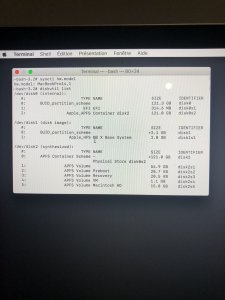 6581AF84-0CBE-489F-9EFE-9F928BF014CF.jpeg1,2 Mo · Affichages: 224
6581AF84-0CBE-489F-9EFE-9F928BF014CF.jpeg1,2 Mo · Affichages: 224 -
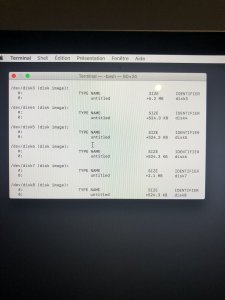 A1A146B0-9B5B-4FA2-8409-C9D3EC61B648.jpeg1,1 Mo · Affichages: 203
A1A146B0-9B5B-4FA2-8409-C9D3EC61B648.jpeg1,1 Mo · Affichages: 203 -
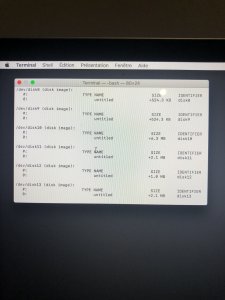 8176B628-83D7-4CEE-A98E-05C8BA7E13D3.jpeg1,1 Mo · Affichages: 118
8176B628-83D7-4CEE-A98E-05C8BA7E13D3.jpeg1,1 Mo · Affichages: 118 -
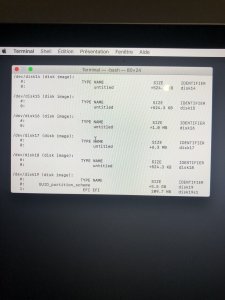 0E3F07E3-F033-4C04-91D5-D5E90E0D497A.jpeg1,2 Mo · Affichages: 89
0E3F07E3-F033-4C04-91D5-D5E90E0D497A.jpeg1,2 Mo · Affichages: 89 -
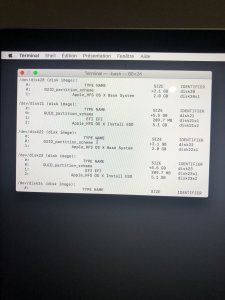 A74AC0F4-4D4C-4D96-947A-0723B490AB22.jpeg1,1 Mo · Affichages: 92
A74AC0F4-4D4C-4D96-947A-0723B490AB22.jpeg1,1 Mo · Affichages: 92 -
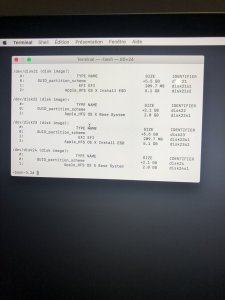 DF8882E3-AA9F-4F61-A1B8-FBFDD5673D60.jpeg921,1 KB · Affichages: 151
DF8882E3-AA9F-4F61-A1B8-FBFDD5673D60.jpeg921,1 KB · Affichages: 151
M
Membre supprimé 1060554
Invité
Hé ! hé ! la raison de l'échec d'installation est trouvée. Tu as toujours un dispositif apfs sur le disque interne > or l'OS Sierra ne peut s'installer que dans un volume de format jhfs+ classique > jamais apfs.
Poste le retour.
- passe la commande :
Bloc de code:
diskutil ap deleteContainer disk2 "Macintosh HD"- ("Macintosh HD" avec les "") la commande supprime l'apfs > et reformate un volume Macintosh HD classique (adapté à Sierra)
Poste le retour.
Hé ! hé ! la raison de l'échec d'installation est trouvée. Tu as toujours un dispositif apfs sur le disque interne > or l'OS Sierra ne peut s'installer que dans un volume de format jhfs+ classique > jamais apfs.
- passe la commande :Bloc de code:diskutil ap deleteContainer disk2 "Macintosh HD"
- ("Macintosh HD" avec les "") la commande supprime l'apfs > et reformate un volume Macintosh HD classique (adapté à Sierra)
Poste le retour.
Fichiers joints
M
Membre supprimé 1060554
Invité
Le volume Macintosh HD n'a pas pu être démonté.
Poste le retour.
- passe la commande :
Bloc de code:
diskutil umount force disk2s5- qui force le démontage de Macintosh HD
Poste le retour.
Sujets similaires
- Réponses
- 14
- Affichages
- 6K
10.13 High Sierra
Montée en version vers High Sierra
- Réponses
- 2
- Affichages
- 605
- Réponses
- 5
- Affichages
- 2K
10.12 Sierra
Echec installation MacOS Sierra
- Réponses
- 6
- Affichages
- 328